Le démarrage à partir d'une clé USB est l'une des méthodes les plus courantes et les plus efficaces pour installer un système d'exploitation. Cependant, il est important de se rappeler que ce processus dépend de la configuration du micrologiciel de votre ordinateur. Dans ce billet, je vais vous expliquer pourquoi votre ordinateur n'est pas capable de démarrer à partir d'une clé USB. De plus, je vous expliquerai comment le résoudre et je vous montrerai également une alternative à la création d'un périphérique de démarrage avec lequel vous pouvez accéder à une version allégée de Windows. Avec cela, vous pouvez faire des sauvegardes, des réparations de votre système d'exploitation, ou même restaurer à partir d'une image.
Partie 1 : Réparer : L'erreur "Windows ne démarre pas à partir d'une clé USB
Un ordinateur est techniquement capable de démarrer à partir de différents types de périphériques, y compris les périphériques USB. Dans le passé, il était nécessaire de démarrer à partir de disquettes, de CD ou de DVD, car ils constituaient la meilleure option pour installer un système d'exploitation ; ils étaient également les méthodes de stockage externe ayant la plus grande capacité de stockage. Toutefois, cela a cessé d'être le cas il y a quelques années. Actuellement, les systèmes d'exploitation sont installés par le biais de logiciels préconfigurés pour créer une clé USB amorçable. Néanmoins, ces dispositifs amorçables peuvent échouer en raison de l'environnement chaotique à partir duquel ils doivent travailler, c'est-à-dire le micrologiciel.
Dans certains cas, la mise à jour du micrologiciel de votre ordinateur peut résoudre ce problème de façon permanente. Néanmoins, vous devez tenir compte de nombreux facteurs avant d'opter pour cette solution.
Les micrologiciels des ordinateurs ont tendance à varier en fonction du modèle et du fabricant de la carte mère. En outre, le micrologiciel d'une carte mère ne se met pas à jour automatiquement, ce qui crée encore plus de variations pouvant interférer avec la compatibilité du matériel et de ses configurations.
La mise à jour du microprogramme d'un ordinateur n'est pas difficile, mais elle ne doit pas non plus être prise à la légère. Il suffirait d'une erreur pendant le processus de mise à jour du micrologiciel pour que l'ordinateur subisse des dommages irréversibles. Pour cette raison, il est conseillé de contacter le service technique du fabricant pour obtenir de l'aide pendant ce processus et, si possible, de l'éviter.
Je vous parlerai plus tard de certaines méthodes qui peuvent vous aider à corriger ce problème sans mettre à jour le micrologiciel de votre ordinateur.
Partie 2 : Quelles sont les causes de l'impossibilité de démarrer un PC à partir d'une clé USB ?
Plusieurs causes possibles peuvent générer ce problème ; je vais en énumérer quelques-unes ci-dessous.
micrologiciel dépasséN'oubliez pas que le système d'exploitation et le microprogramme de votre ordinateur remplissent des fonctions similaires, mais à des moments différents. Lorsque vous démarrez votre ordinateur, le microprogramme est le logiciel chargé de gérer le matériel de votre ordinateur. Si ce logiciel n'est pas à jour, il peut être incapable de détecter certains appareils.
Ports USB physiquement endommagés :Si le port auquel vous connectez le périphérique USB présente des dommages physiques ou des résidus de saleté, cela peut entraver la connectivité ; si c'est le cas, essayez de brancher le périphérique sur un autre port.
L'USB n'est pas démarrable : N'oubliez pas que vous pouvez démarrer à partir d'une clé USB. L'USB doit avoir une configuration spécifique. Les fichiers doivent avoir été préalablement configurés pour être exécutés dans un environnement de micrologiciel ; par conséquent, il ne suffit pas de copier et de coller un fichier pour pouvoir l'exécuter à partir du démarrage.
Mauvaise configuration de démarrage : Le microprogramme de tout ordinateur utilise un schéma de hiérarchie de démarrage. De cette manière, il vérifie d'abord si un système d'exploitation est installé pour démarrer à partir de lui et, dans le cas contraire, il passe à la position suivante dans le schéma hiérarchique. En général, la deuxième place revient à un support de stockage externe comme les CD/DVD, les disquettes ou les clés USB. Pour que tout fonctionne correctement, vous devez attribuer la position la plus élevée dans la hiérarchie aux périphériques USB.
Partie 3 : Comment réparer l'erreur Windows Won't Boot from USB ?
Comme je l'ai mentionné précédemment, certaines méthodes vous permettent de résoudre ce problème sans avoir à mettre à jour la version du micrologiciel de votre ordinateur. Ensuite, je vais vous montrer les deux principales méthodes.
Méthode 1. Faire démarrer Windows à partir d'une clé USB en créant un Windows portable sur USB
Il existe des versions allégées de Windows conçues comme des outils permettant de corriger les erreurs de configuration des systèmes. Ces systèmes d'exploitation disposent des mêmes outils de diagnostic et de dépannage, mais ne seraient pas confortables ou efficaces pour une utilisation quotidienne. Vous pouvez télécharger et créer votre USB bootable avec Windows PE (Windows Preinstallation Environment), bien que, pour faciliter ce processus, je recommande d'utiliser AOMEI Backupper. Ce logiciel permet d'effectuer n'importe quelle tâche de sauvegarde en toute sécurité, mais il dispose également d'un outil qui vous permet de créer des périphériques de démarrage avec Windows PE en toute sécurité.
Ce logiciel a été conçu pour effectuer n'importe quel processus de sauvegarde facilement et en toute sécurité, mais il dispose également d'un outil qui vous permet de créer des périphériques de démarrage avec Windows PE facilement et en toute sécurité.
Vous pouvez télécharger ce logiciel sur son site officiel. Je vais vous montrer ci-dessous comment l'utiliser.
Étape 1 : Ouvrir l'outil de création de supports de démarrage
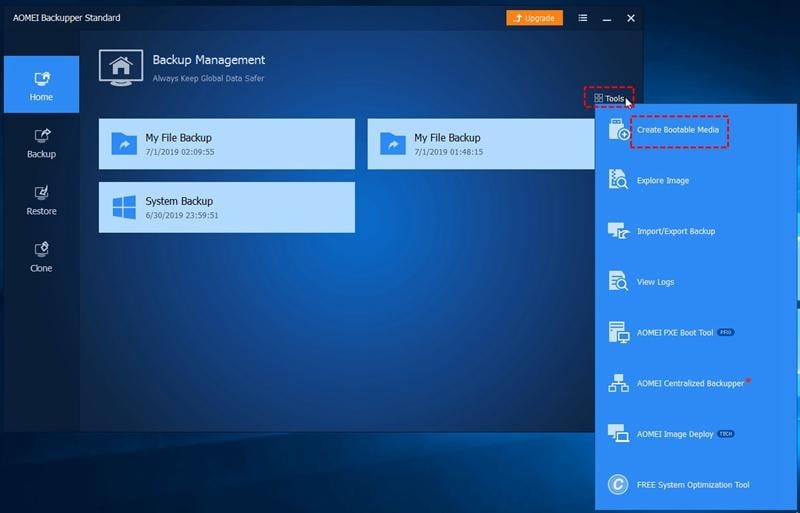
Après avoir installé le logiciel, allez dans la section Outils dans le panneau gauche de la fenêtre et sélectionnez l'option Créer un support de démarrage.
Étape 2 : Choisir un système d'exploitation
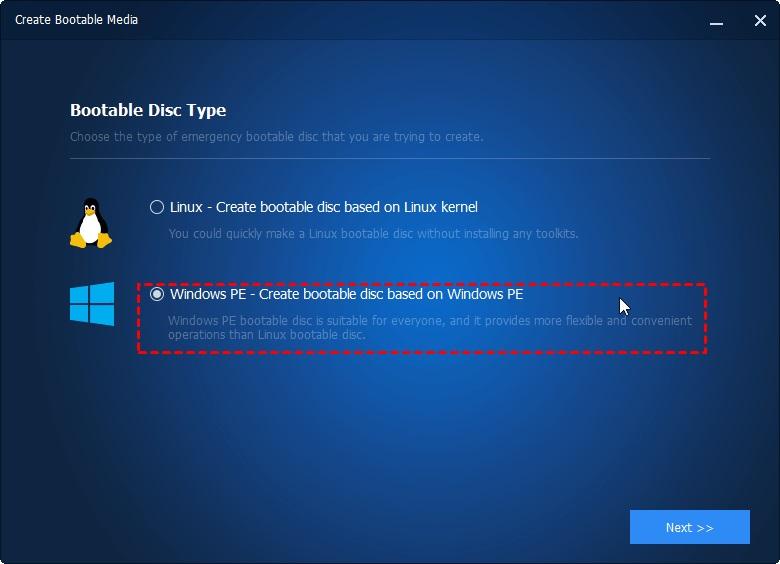
Dans cette fenêtre, vous pouvez choisir un système d'exploitation. Choisissez Windows PE et cliquez sur Suivant.
Étape 3 : Choisir le mode de compatibilité du micrologiciel

Dans cette fenêtre, vous devez choisir le type de compatibilité qui correspond au micrologiciel de votre ordinateur. Pour sélectionner l'option correcte, vous pouvez consulter le manuel d'utilisation de votre ordinateur ou de votre carte mère.
Étape 4 : Choisissez votre périphérique USB
Vous devez maintenant sélectionner l'option USB Boot Device, puis cliquer sur le bouton Next. (Si votre ordinateur n'est pas en mesure de reconnaître le périphérique, vous pouvez ajouter les pilotes nécessaires en cliquant sur l'option +Ajouter des pilotes ; de cette façon, ils seront chargés dans la RAM pendant le processus de démarrage).
Étape 5 : Attendez la fin du processus
Attendez que le processus se termine et cliquez sur Terminer. Une fois terminé, démarrez à partir de la clé USB, et si vous le souhaitez, vous pouvez utiliser cette version portable de Windows pour utiliser AOMEI Backupper pour monter une image système et installer Windows 10 correctement.
Méthode 2. Réparez manuellement l'erreur "Windows ne démarre pas à partir d'une clé USB".
Je recommande d'utiliser AOMEI Backupper pour résoudre ce problème, mais si vous voulez le résoudre manuellement, vous pouvez suivre les étapes ci-dessous pour identifier le problème et le résoudre.
1. Vérifiez si le lecteur USB est amorçable :Plus tôt, j'ai expliqué pourquoi une clé USB amorçable est différente d'une clé USB classique. Si vous n'êtes pas sûr que votre clé USB soit amorçable ou non, vous pouvez essayer de la connecter à un autre ordinateur et d'essayer de démarrer à partir de celui-ci. Si vous n'êtes pas sûr que votre clé USB soit démarrable ou non, vous pouvez essayer de la connecter à un autre ordinateur et d'essayer de démarrer à partir de celui-ci.
2. Assurez-vous que votre ordinateur peut démarrer à partir d'une clé USB : Il existe quelques cas isolés où un ordinateur ne prend pas en charge le démarrage à partir d'une clé USB, et cela peut être dû à deux raisons. La première est que votre ordinateur est ancien et que son micrologiciel ne prend pas en charge le démarrage à partir de périphériques USB. La seconde est que le micrologiciel de votre ordinateur est obsolète et qu'il est incapable de contrôler les ports USB pendant le démarrage. Si c'est le cas, je vous recommande vivement de contacter un professionnel qui pourra mettre à jour le micrologiciel de votre ordinateur. Si c'est le cas, je vous recommande vivement de contacter un professionnel qui pourra mettre à jour le micrologiciel de votre ordinateur.
3. Configurez l'ordinateur/PC pour qu'il démarre Windows à partir de la clé USB :Aussi simple que cela puisse paraître, le microprogramme d'un ordinateur n'est pas aussi sophistiqué qu'un système d'exploitation et nécessite des instructions spécifiques, même lorsqu'il s'agit de démarrer. Pour configurer votre ordinateur afin qu'il puisse démarrer à partir d'une clé USB, vous devez accéder au menu de configuration du micrologiciel (BIOS / UEFI), puis vous rendre à la section Boot. Une fois là, sélectionnez les ports USB comme méthode de démarrage principale.
Conclusion
Le démarrage d'un ordinateur ne dépend pas du système d'exploitation, mais du micrologiciel installé. Le microprogramme (BIOS / UEFI) est un logiciel qui gère le matériel de votre ordinateur et fonctionne au niveau le plus élémentaire possible. Pour cette raison, si vous voulez démarrer à partir d'un périphérique USB, vous devez avoir configuré correctement le périphérique et le micrologiciel avant de pouvoir l'utiliser. Cependant, il existe des outils comme AOMEI Backupper qui vous permettent de créer des périphériques amorçables avec une version allégée de Windows (WindowsPE), avec laquelle vous pouvez installer Windows 10 ou même restaurer à partir d'une image de sauvegarde beaucoup plus facilement.



